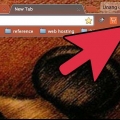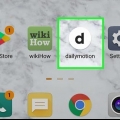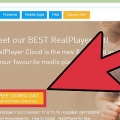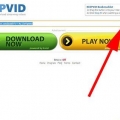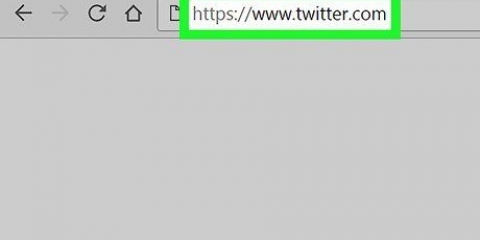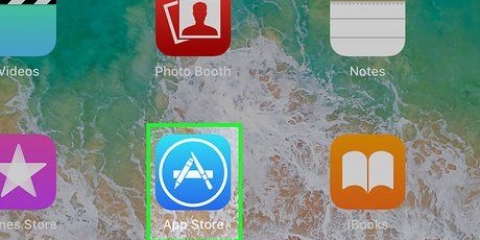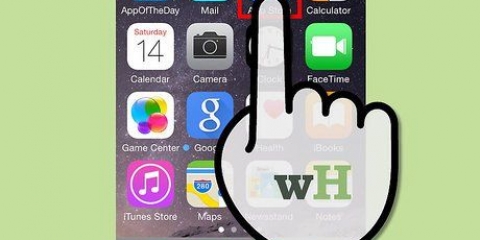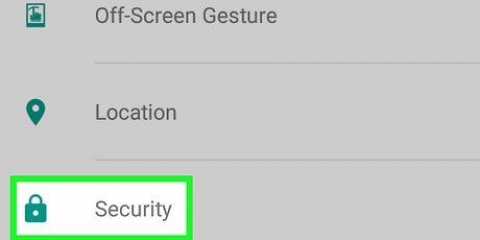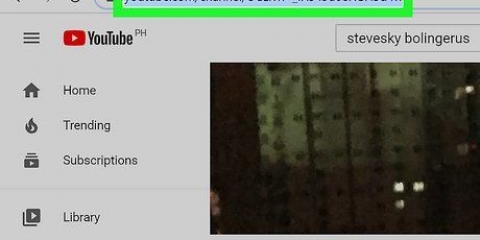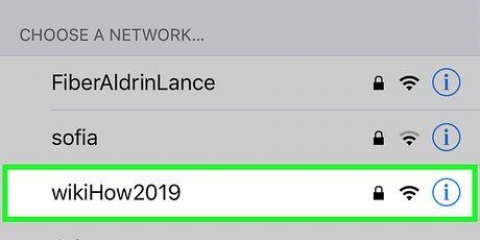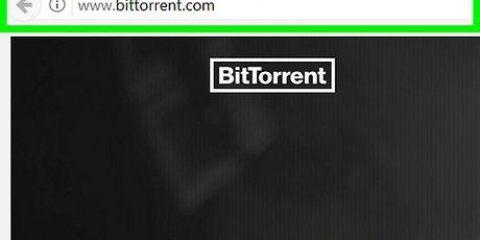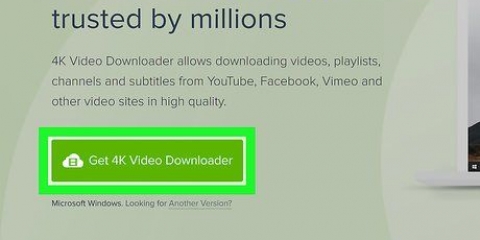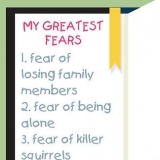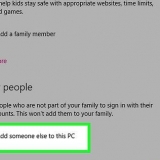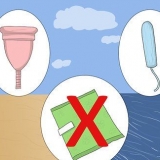Si no ve ningún video aquí, su video no se puede descargar. Dependiendo de la configuración de Chrome, es posible que deba seleccionar una ubicación para guardar antes de continuar.






Si no ve el botón de descarga, puede hacer clic derecho en el video y seleccionar `Guardar video como...` para descargar el video. En algunos casos, primero debe hacer clic en `⋮` en la esquina inferior izquierda y luego hacer clic en `Descargar`.
Descargar vídeos de reproductor de flujo
Contenido
Este artículo le enseñará cómo descargar videos de Flowplayer que son parte de páginas web usando el navegador Chrome en Windows o Mac. Ciertos videos de Flowplayer ofrecen la opción de descargar el video. Para los vídeos que no ofrecen esta opción es necesario utilizar una extensión para Chrome o buscar la dirección del vídeo en el código fuente. Recuerda que la mayoría de los videos de Flowplayer están encriptados. Esto significa que no puede descargarlos a menos que tengan un botón de descarga incorporado. Además, la descarga de videos protegidos de Flowplayer puede ser ilegal dependiendo de dónde se hospede.
Pasos
Método 1 de 2: usar vGet en Chrome

2. Abierto
Google Chrome. Haga clic o doble clic en el icono de la aplicación de Chrome, que parece una esfera roja, amarilla, verde y azul.
3. Abre elPágina de descarga de la extensión vGet. Esta extensión permite descargar rápidamente todos los videos de Flowplayer que no están encriptados.
vGet no permite descargar videos que de otro modo serían imposibles de descargar.

5. haga clic enAñadir extensión Cuando se le solicite. Esto instalará la extensión vGet en Google Chrome; ahora debería ver el ícono de la aplicación vGet. Este icono parece una flecha que apunta hacia abajo y debería aparecer en el lado derecho de la ventana de Chrome.

6. Ve al sitio web que contiene tu video. Este debe ser el sitio web donde se encuentra el video que desea descargar.

8. Haga clic en el icono `vGet`. Es la flecha que apunta hacia abajo en la parte superior derecha de la ventana de Chrome. Aparecerá un menú desplegable.
Si no ve este ícono, primero haga clic en `⋮` en la esquina superior derecha de la ventana de Chrome y luego haga clic en el ícono `vGet` cerca de la parte superior del menú desplegable.

9. Haga clic en el nombre de su video. Debería ver al menos un nombre de video en el menú desplegable; Al hacer clic aquí, se descargará el video a su computadora.
Método 2 de 2: Descarga el video

2. Abierto
Google Chrome. Haga clic o doble clic en el icono de la aplicación de Chrome, que parece una esfera roja, amarilla, verde y azul.
3. Ir a la página de vídeos de Flowplayer. En su navegador de Internet, vaya a la página que contiene el video de Flowplayer que desea descargar.

5. haga clic enVer código fuente. Esto mostrará el código del sitio web en una nueva ventana.

6. haga clic en⋮ en la esquina superior derecha. Esto abrirá un menú desplegable.

8. Encuentra la etiqueta de vídeo. escribe en la barra de búsqueda y luego haga clic derecho en el
flecha hacia abajo para ir al primer lugar donde se encuentra este código. Si la búsqueda de `fuente para encontrar la sección correcta del código.

10. Abre la página de videos. Haga clic en la URL después de la sección origen=""" que termina con un formato de video como .mp4. Por ejemplo, en el código anterior, tendría que hacer clic en lo siguiente para abrir el video en una nueva pestaña:
//www.sitio web.es/video.mp4
A veces hay que hacer doble clic en la URL, pulsar control+C (ventanas) o ⌘ Comando+C (Mac) para copiarlo, pegue la URL en la barra de direcciones presionando control+V o ⌘ Comando+V y luego presione ↵ Entrar.

11. haga clic en
. Esta es la flecha hacia abajo en la parte inferior derecha del reproductor de video. Esto descargará automáticamente el video.Consejos
- Los vídeos de Flowplayer suelen tener una calidad preestablecida (p. 720p) que no puedes cambiar.
Advertencias
- Dado que los videos de Flowplayer generalmente están encriptados, es poco probable que pueda descargar la mayoría de los videos de Flowplayer que encuentre.
Artículos sobre el tema. "Descargar vídeos de reproductor de flujo"
Оцените, пожалуйста статью
Popular